ARCGIS 专题地图设计(DOC)
ArcGis制图方法

如何让地图变得更有吸引力制图员在编制地图和构建页面布局时,会应用到许多设计原则。
其中,有五个主要的设计原则:易读性、视觉对比、图形背景组织、层次组织和平衡。
综合这些原则形成一个系统,有助于观看和理解地图页面中相对重要的内容。
没有这些,基于地图的交流就会失败。
视觉对比和易读性,是阅读地图上的内容的基础。
图形背景组织、层次组织和平衡,引导读者通过内容判断事物的重要性,并最终找到事物的模式。
本文向你介绍这五个原则,并阐述它们在制图当中的意义。
值得注意的是,这些原则单独应用毫无意义,而是相辅相成的。
总的来说,它们能够帮助制图者创建成功交流地理信息的地图。
1)视觉对比视觉对比指的是地图要素和页面元素之间,以及它们与背景之间的对比。
要理解这一原则,你可以想象一下如果你在黑暗的环境中怎样才能看清楚。
黑暗中你的眼睛没有接收太多的反射光,所以在你的视野中物体之间很少有视觉对比,也就无法从另外一个或它们周围事物中轻易的区分物体,随着光线加强,你才可以区别开来。
然而如果想让你的大脑能够感知眼睛所看到的东西,需要让某些要素足够大。
视觉对比的概念,同样适用于制图(图1)。
具有高度视觉对比的精心设计的地图,是那些干净的、看起来清晰分明的地图。
要素之间的对比度越高,就会有更多的要素被凸显出来(通常要素会更暗或更亮)。
相反地,视觉对比低的地图可以用来达到某种细微的效果,比如对比度小的要素显现为连在一起的效果。
图1:对于地图来说,虽然黑色和白色(A)提供最佳的视觉对比,但并不总是最佳的色彩组合。
当使用高(B)或低(C)饱和度(亮度)的近似颜色时,色调(例如,蓝和绿)必须是可以区分的。
如果不是,就要改变饱和度或颜色(亮或暗)(D中的水)值,才能够形成对比度。
做叠加时要与底图形成对比(E和F)2)易读性易读性是指易于观看和理解。
人们多致力于使地图内容和页面元素更容易被观察到,但使它们能够让人理解也是同样重要的。
易读性取决于对符号选择,选择熟悉的符号和适当的符号大小,可以让人轻松地查看和理解(图2)。
arcgis制作地图的方法步骤
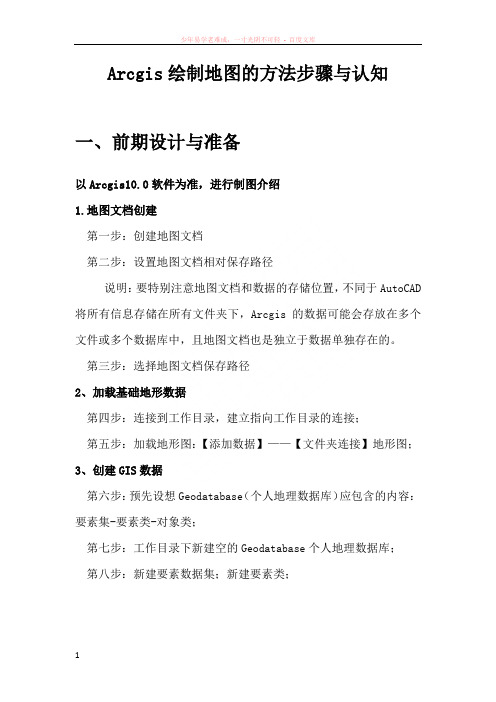
Arcgis绘制地图的方法步骤与认知一、前期设计与准备以Arcgis10.0软件为准,进行制图介绍1.地图文档创建第一步:创建地图文档第二步:设置地图文档相对保存路径说明:要特别注意地图文档和数据的存储位置,不同于AutoCAD 将所有信息存储在所有文件夹下,Arcgis的数据可能会存放在多个文件或多个数据库中,且地图文档也是独立于数据单独存在的。
第三步:选择地图文档保存路径2、加载基础地形数据第四步:连接到工作目录,建立指向工作目录的连接;第五步:加载地形图:【添加数据】——【文件夹连接】地形图;3、创建GIS数据第六步:预先设想Geodatabase(个人地理数据库)应包含的内容:要素集-要素类-对象类;第七步:工作目录下新建空的Geodatabase个人地理数据库;第八步:新建要素数据集;新建要素类;二、数据编辑(一)几何数据编辑第九步:调整图层显示顺序,使用绘图工具,开始编辑要素类,绘制几何图形,第十步:边绘边输入属性第十一步:停止编辑并保存编辑第十二步:编辑效果的可视化其一,【通过设置图层透明度】解决现状地块遮挡影像图和地形图的问题;其二,【用颜色区分地块的用地性质】:符号化步骤1:右键单击【现状地图】图层,属性-图层属性-符号系统步骤2:设置符号化类型:【添加值】-【新值】步骤3:设置符号:双击符号化列表框中的色块可以更改其符号样式。
【使用绘图模板更高效的绘图】:按着上述步骤对图层设置了专题符号后,我们可以把每一类符号变成一个绘图模板,该模板类似于一个绘图工具,按照该模板绘制的要素就自动拥有了符号对应的属性值和图形样式,这样可以省去一边绘图,一边还要输属性的繁琐。
步骤1:显示【组织要素模板】对话框:右键单击【现状地图】图层-【编辑要素】-【组织要素模板】;步骤2:创建模板:点击创建模板-【创建新模板向导】-勾选【现状地块】图层,点击下一步,勾选【现状地块】图层下的所有分类,点完成。
步骤3:此时处于【开始编辑】状态,选择任意模板绘图,这事地图窗口中绘制出来的要素都会具有该模板定义的用地性质属性值。
基于ArcGIS Engine的专题地图制作的实现
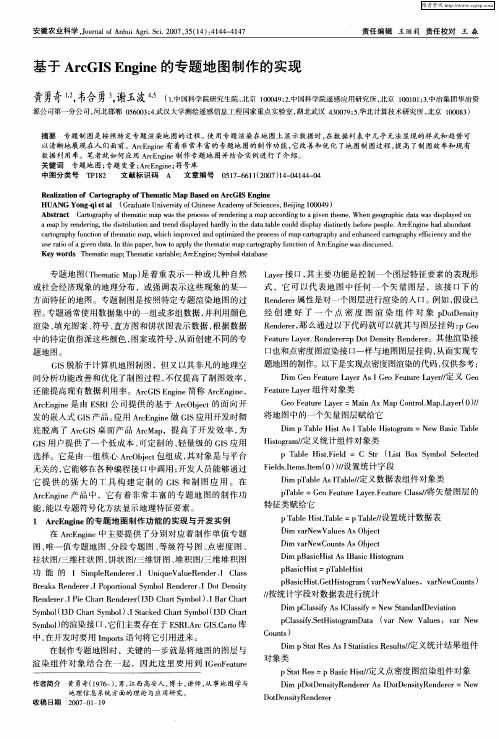
安徽 农业科 学 , un l f n u A . c. 0 7 3 (4 : 14 4 4 J ra o A h i S i2 0 ,5 1 )4 4 — 1 7 o
责 任编 辑 王 丽莉 责任 校对 王 森
基 于 ArGI n ie的专题 地 图制作 的 实现 c SE gn
摘要 专题 制 图是 按照 特定 专题 渲染地 图的过程 。 用专题 渲染 在地 图上 显 示数 据 时 , 使 在数 据 列表 中几乎 无 法显现 的样 式和 趋势 可 以清 晰地展 现在 人们 面前 。A cnie r gn 有着 非常丰 富 的专题 地 图的制 作功 能 , E 它改善 和优 化 了地 图制 图过 程 , 高 了制 图效 率和现 有 提 数据 利 用率。笔 者就如 何应 用 A c n le r g 制作 专题地 图并结合 实例 进行 了介 绍 。 E n 关键 词 专题 地 图 ; 专题 变量 ; rE g e 符 号库 Ac ni ; n 中图分类号 T 12 P8 文献 标识 码 A 文章 编号 0 1—6 120 )4 0 14 0 57 6 1(0 7 1— 44 — 4
Re ia in o rog a al to f Ca t r phyo e a i a s d o c S g ne z fTh m tcM pBa e n Ar GI En i
H A G Y n -i t l ( r u t U i r t o C i s A a e y f c n e. e ig 0 0 9 U N o gq e a G a a n esy f hn e cd m i cs B in 0 4 ) d e v i e oS e j 1
Lyr 1 其主 要功 能 是控 制一 个 图层 特征 要素 的表 现形 ae 接 3, 式 ,它 可 以代 表地 图 中任 何 一 个 矢 量 图层 ,该 接 口下 的 R nee属 性是 对一 个 图层进行 渲染 的入 口。 edr r 例如 , 设 已 假 经 创 建 好 了 一 个 点 密 度 图 渲 染 组 件 对 象 D o esy D t ni D t R ne r 么通过 以下代码 就 可 以就其 与 图层 挂 钩 : G o edr , e那 P e Fa r LyrR ne 1pD t esy ed . 他渲染 接 et e ae. edr o D ni n e 。其 u e tR 口也和点 密度 图渲染接 口一样 与地 图图层挂 钩 , 从而实 现专
简述ArcGIS制作专题地图的方法

简述ArcGIS制作专题地图的方法许玉英【摘要】本文介绍了利用数字地形图和卫星影像制作专题地图的方法,重点介绍了ArcGIS在专题地图制作中的应用.【期刊名称】《现代测绘》【年(卷),期】2013(036)001【总页数】2页(P54-55)【关键词】ArcGIS;专题地图;影像纠正;符号化【作者】许玉英【作者单位】江苏省基础地理信息中心,江苏南京210018【正文语种】中文【中图分类】P2081 引言随着经济的发展,对各类专题地图的应用需求越来越多。
专题地图是按照地图主题的要求,突出、完善地显示一种或几种特定要素,从而使地图内容、用途达到专题化。
基于ArcGIS专题图制作是将各种专题数据图形化,并在地图上直观、快捷、方便地显示出来以其主题鲜明、图面美观、制作简单、经济实用的特点得到了广泛的应用,遍及社会的各个领域,各个学科。
本文以ArcGIS软件为例,介绍利用卫星影像和数字地形图制作专题地图的原理和方法。
2 地图数据的提取专题地图主要是由地理要素和专题要素组成。
与普通地图相比,专题地图只将某种或几种相关联的要素特别完备而详尽地显示。
其他要素则较为次要地显示,甚至某些要素根本不予表示。
专题地图的地图数据的点、线、注记类数据可以从数字地形图中提取,面类数据可以从卫星影像中采集提取。
卫星影像因其获取方便、现势性好、图面直观、成本低等优点,在专题地图的制作中得到了越来越广泛的应用。
像交通旅游图的专题信息主要有:公交线路、站点、旅游景点分布、餐饮娱乐和宾馆信息等。
专题信息少数可以从数字地形图或已有的信息中提取,有些需要外业采集和调绘。
用来编制专题地图的数据源通常具有不同的坐标系统和地图投影,如编制专题地图用的卫星影像通常是WGS84坐标系的,且地理精度低需要纠正,使用的数字地形图可能是1980西安坐标系或其他坐标系,在编制专题地图的过程中,首先应统一各数据的坐标系统和地图投影。
地图投影就是按照一定的数学法则,将地球椭球面上的经纬网转换到平面上,使地面点位的地理坐标与地图上相对应的点位的平面直角坐标间,建立起一一对应的函数关系。
ArcGIS实验报告

合肥工业大学资源与环境工程学院《GIS软件应用》实验报告姓名学号专业任课教师实验一、ArcMap地图制图及版面设计一、实验目的(1)掌握ArcMap下各种渲染方式的使用方法,通过渲染方式的应用将地图属性信息以直观的方式表现为专题地图。
(2)使用ArcMap Layout(布局)界面制作专题地图的基本操作。
(3)了解如何将各种地图元素添加到地图版面中生成美观的地图设计。
二、实验数据省会城市、主要公路、主要铁路、国界线、省级行政区、县级行政区等三、实验内容根据各类统计要求,设计专题地图,主要步骤:1.图层渲染(应包括分类、图表渲染等)2.版面设计通过本次试验,总共得到三幅专题图:专题图一是中国中东部地区县市分布图(图表1)该专题图还包括图例、县级行政区划、指北针及比例尺。
该专题图是通过分类渲染的方式将中国中东部地区以县级行政区划的方式进行渲染,突出显示中国中东部地区的县级行政区划整体概况。
专题图二是中华人民共和国各省区域面积图(图表2)该专题图还包括图例、国界省界区、指北针和比例尺。
该专题图是通过图表渲染的方式将中国各个省份通过面积的大小来显示出来,一目了然。
专题图三是-----流经安徽省的部分铁路、河流、公路专题图(图表3)该专题图还包括图例、指北针和比例尺。
该专题图主要是显示在安徽省境内的主要公路、铁路与河流的分布流域。
图表 1 图表 2图表 3四、实验心得在之前的学习中我们已经对ArcGIS有了一个初步的了解和学习,ArcGIS是一个功能非常强大的软件,里面有很多东西可以极大的方便专业人员的应用。
通过本次学习,我们学习和掌握了如何制作专题图,如何对图标进行各种渲染来表达自己想要的最好结果,最后我们还学习了ArcGIS专题图的整个制作过程,包括如何插入图例、比例尺、文字、图表等。
通过本次学习,我们对ArcGIS有了更加深入的学习,对我们以后的学习有着非常大的帮助。
实验二、影像配准及矢量化、拓扑处理一、实验目的1.利用影像配准(Georeferencing) 工具进行影像数据的地理配准2.编辑器的使用(点要素、线要素、多边形要素的数字化)。
林业Arcgis地理信息系统专题图制作方法研究

林业Arcgis地理信息系统专题图制作方法研究随着地理信息系统的发展,Arcgis成为了一个广泛应用的软件,尤其在林业领域中,实现了对林业资源的综合管理和分析。
而专题图作为地图的一种,可以直观地反映出林业资源的现状和分布情况,可以方便用户对林业资源的分析和管理。
本文将介绍Arcgis地理信息系统中林业专题图的制作方法。
制作林地分布专题图的方法:1. 数据准备在制作专题图之前,首先需要收集相关的数据。
在林业领域中,通常需要收集的数据有林地分布数据、林地类型数据、林业经济数据等。
其中,林地分布数据是制作林地分布专题图的基础,可以通过航拍影像、高程数据、遥感影像等方式获取。
林地类型数据是反映林地类型、植被类型的数据,通常可以通过现场调查和遥感影像获取。
林业经济数据是反映经济收益、资源利用等方面的数据,可以通过调查和统计获取。
2. 数据处理和制图在收集到相关数据之后,需要将数据进行处理。
其中,林地分布数据可以通过数据插值、裁剪等方式进行处理;林地类型数据可以通过分类、栅格转矢量等方式进行处理;林业经济数据可以通过统计分析的方式进行处理。
处理完数据后,就可以进行制图了。
在Arcgis中,可以通过众多的工具和功能进行专题图的制作,其中,最基本的方法是使用“符号化”功能来对不同的地物进行符号化(即为地物配上不同颜色、大小、形状的符号)。
比如,在制作林地分布专题图时,可以选择不同的符号颜色来代表不同的林地类型;在制作林业经济专题图时,可以选择不同的符号颜色来代表不同区域的经济收益水平。
3. 地图设计专题图的设计是十分重要的,好的地图设计可以使地图更加易读、直观、美观。
在设计专题图时,需要考虑到地图的整体布局、配色方案、字体与字号、比例尺等因素。
比如,需要选择长宽比适中的地图边框,选择配色方案、字体和字号等。
同时,还需要选择比例尺,使地图比例尺合适、易读。
4. 图片输出在制作完专题图后,需要将地图转化为图片格式。
ArcGIS教程:第5章 地图制图
2.地图符号化
33
线要素符号化
相关类--SimpleLineSymbol
esriSimpleLineStyle常量说明
线类型 esriSLSSolid esriSLSDash esriSLSDot esriSLSDashDot esriSLSNull esriSLSInsideFrame
描述 实线 破折线 点线 破折-点线 不可见线 矩形边界线
增长或温度)时使用。
1.颜色模型
19
颜色对象
ColorRamp类及其子类--RandomColorRamp类
(1)产生随机颜色带 (2)也需要设定一个范围
这个范围是HSV颜色模型的,颜色将在这个范围内随机出现
(3)实现了IRandomColorRamp接口
1.颜色模型
20
颜色对象
ColorRamp类及其子类--RandomColorRamp类
(1)可以将点要素显示为组合型符号
将多个符号进行叠加,产生新的组合符号,以增强表达效果
(2)实现了IMultiLayerMarkerSymbol接口 AddLayer方法--用于添加不同类型的符号,并将其组合为新的符号
2.地图符号化
29
点符号实例
2.地图符号化
30
点符号实例
2.地图符号化
31
线要素符号化
TextSymbol--用于文字标注 ChartRender--用于显示饼图、条形图、柱状图等表示统计图表类型
2.地图符号化
22
简介
改变地图中原有的点、线、面要素的符号并将其转变为指定的符号样 式的基本思路如下: (1)获取要素所在图层
使用IMapControl2接口的get_Layer方法
gis arcgis 专题地图制作 PPT
线状分布要素的表示方法
2.3 线状分布要素——线状符号法
面状分布要素的表示方法
2.4 布满整个制图区域面状现象——质底法(质别法)+等值线法 2.5 间断呈片状分布的面状现象——范围法 2.6 分散分布的面状现象——点数法(专题地图专有) 适用于多种分布现象的表示方法(专题地图专有)
2.7 适用于多种分布现象——定位图表法+分区统计图表法+分级统计图法 2.8 动态现象的表示方法——运动线法
自然地图
内 力
地势图 地貌图 地质图 地球物理图
外 力
地貌图 气象气候图 水文图 土壤图
植被图 动物地理图 综合自然地理图(景观图或生态图)
有 机
三、各种现象的数量特征和质量特征分布
实在的测量空间:定位、延伸度及范围描述 抽象的概念空间:符号的形状、大小和纹理、色调等
??处理过程中关键内容
遥感信息获取时:
波段选择 时相选择 类别的判断 投影底图问题 图像的镶嵌 对象的分类和分级 最小图斑的确定 成图比例尺 地理底图选择 图例设计和表示方法
遥感编图时:
专题地图制图时:
二、与地理信息系统的关系
专题地图是GIS的数据源之一;为GIS进行空间查询和分析提供依据; 是GIS更高层次实用分析结果的重要表达形式;专题地图中的各种分类、 分级及表示方法,对GIS系统的数据分类、属性确定、数据管理、图形 编辑与管理、数据模型建立与分析都有重要作用。
如何来选择?
取决于现象和物体的空间分布特征以及地图用途的 要求(信息的精度和使并制图显示:
MapInfo和ArcGIS在专题地图制作中的对比分析
MapInfo和ArcGIS在专题地图制作中的对比分析摘要:专题地图是简明、突出、完善地显示一种或几种特定要素的地图。
它是分析和表现地图信息的一种强有力的方式。
专题地图制图作为地理信息系统软件的一个应用方面,在不同的GIS平台上有着不同的表现风格和成图效果。
本文通过探讨MapInfo与ArcGIS制作专题地图的过程,对这两个软件在工作界面、地图编辑、成图等具体应用方面结合工作实践操作进行比较,并提出自己的看法。
关键词:MapInfo;ArcGIS;专题地图;比较1、MapInfo和ArcGIS专题地图制作流程比较利用MapInfo和ArcGIS进行专题地图编制工作的技术流程见图1、图2。
如图所示,虽然MapInfo与ArcGIS在制作专题地图细节方面有所差异,但是二者的技术流程均可简化为三大步骤:一是底图数字化;二是专题要素矢量化及专题数据准备;三是创建专题地图。
2、MapInfo和ArcGIS在专题地图制作中的对比分析2.1界面对于初学者来讲,可以明显感觉到MapInfo的工作界面比Arcmap的操作界面简洁、明了,工具栏上的编辑操作标志也比Arcmap的编辑工具更容易获取。
但是我们也不难看出,Arcmap 与MapInfo的不同在于:Arcmap提供了数据视图和版面视图两种类型的地图视图。
在数据视图中,可以对图层进行符号化、分析和编辑GIS数据集。
在版面视图中,可以进行地图出图排版,添加地图元素,比如比例尺,图例,指北针等。
2.2配准在MapInfo中配准,采用用户输入坐标的方式,即用户需要自己指定所需的点来进行输入配准。
而ArcMap则采用用户选点自动配准的方式进行且精度较MapInfo高,其不足之处在于:当按经纬度配准时,需要在底图上找到地物点的具体坐标,在操作过程中地物点的坐标需要靠移动鼠标来完成精确查找,这是比较困难的,如果直接输入地物点坐标查找的话则比较快捷、准确。
在配准的风格方面,进入MapInfo时,如果选择打开新窗口,则系统回提示你是否进行配准,点击“配准”则直接进入配准界面。
MapInfo和ArcGIS在专题地图制作中的比较
随着专题地图的重要性 日 提高 ,不少专 家学 者都在研究专题 地 益 图制 图技术 , 取得的成果也 比比皆是 , 如邓跃明等的《 基于 M pn 的专 alf o 题地 图制作 》郝 雷等的《 、 利用 A c a 进行地 图编制有关问题 的探讨 》 rM p 等等 。 对专题地 图制作的研究意义在于 , 一方 面它拓宽 了专题地图制作 的形式和内容, 另一方 面有助于专题地 图的应用 , 专题地 图的针对性很 强, 各专题要素集 中显示 , 表现直观 , 方便人们 的使用 。 目 , 前 对于专题 地 图制图的研究往往是针对具体软件 的具体应用 ,对 于几种软件进行 比较的文 章不多 。本文 通过 对两个 专业 制图软 件 MaIf A c S pno和 rGI ( rM p 在南阳市交通 图制作 中的 比较 , Ac a ) 来加深对专 题地图制图 的认 识, 对二者功能的优劣进行 比较, 提出 自己的看法和建议。 并
个复杂的专业 制图和编辑系统 , 它既是一个面 向对象 的编辑器 , 又是一 个完整的数据报表生成器[ 地图显示 和查询可 以在多个窗口中显时进 3 1 。 行, 提供 方便 的地 图缩放和漫游等操作 。 具有完整的高质量的数字地图
制 图 输 出工 具 。 4Ma lf . pno和 A c S( rMa 在 专 题 地 图 制 作 中 的 比 较 — — 以 rGI Ac p) 南 阳 市 交通 图 制作 为 例 由于 Ma lf ArMa pno和 c p均具有强大的制 图编辑和制作功能。故对
而arcm印在处理这方面的问题时采用的是具有拓扑关系的面域编辑即只需对公共边界进行一次编辑在编辑其它要素时若遇到了公共边界则只要用鼠标在公共边界上数字化一次即可不必像m印inf0那样在公共边界重复采点这样就不会出现冗余多边形对以后的数据分析减少很大麻烦
- 1、下载文档前请自行甄别文档内容的完整性,平台不提供额外的编辑、内容补充、找答案等附加服务。
- 2、"仅部分预览"的文档,不可在线预览部分如存在完整性等问题,可反馈申请退款(可完整预览的文档不适用该条件!)。
- 3、如文档侵犯您的权益,请联系客服反馈,我们会尽快为您处理(人工客服工作时间:9:00-18:30)。
实验五 专题地图设计
一、实验目的
(1) 掌握ArcMap下各种渲染方式的使用方法,通过渲染方式的应用将地图属性
信息以直观的方式表现为专题地图。
(2) 使用ArcMap Layout(布局)界面制作专题地图的基本操作。
(3) 了解如何将各种地图元素添加到地图版面中生成美观的地图设计。
二、实验准备
实验数据:
图层:[省会城市、地级市驻地、主要公路、国界线、省级行政区、Hillshade_10k]
软件准备:
ArcGIS Desktop ---ArcMap
三、实验内容及步骤
第1步 渲染图层要素-唯一值符号
在ArcMap中新建地图文档,加载 [空间分析] 扩展模块及[空间分析工具栏]
加载图层:[省会城市、地级市驻地、主要公路、国界线、省级行政区、Hillshade_10k],
将地图文档保存到 下,名称为:ChinaMap
在[图层列表面板](TOC)中右键点击图层:[省级行政区],执行[属性]命令,在出现的[图
层属性]对话框中,点击[符号-Symbology]选项页,如下图所示,渲染参数设置为:[类别->
唯一值,字段值设置为:DZM ] 。点击[添加全部值]按钮,将<所有其它值>前检查框的勾
去掉。
点击[符号]列,然后选择[全部符号属性]命令。
在[符号选择器]中,将[轮廓线颜色] 设置为 [无颜色]:
点击[显示-Display]选项页,将图层透明度设置为:[50%]:
现在图层:省级行政区根据字段[DZM]进行唯一值渲染,且有伪三维效果(关闭[省级
行政区]和[Hillshade_10k]之外的其它所有图层)
关闭并移除图层:[Hillshade_10k]
显示图层:[国界线],在[TOC]中右键点击图层:[国界线],执行[属性]命令,在出现的
[图层属性]对话框中将渲染方式设置为 [单一符号],点击[符号设置]按钮(如下图1)
在[ 符号选择器]对话框中选择一种线状符号(如下图所示)
显示图层:[省会城市],并参考以上操作及下图所示,设置图层渲染方式::
第2步 标注图层要素
在TOC中,右键点击图层:[省级行政区],执行[属性]命令,在出现的[图层属性]对话
框中,点击[标注]选项页,确认标注字段为:[Name],点击 [符号]按钮
在[符号选择器]对话框中,将标注字体大小设置为: [12], 点击[属性]按钮(如下图所示):
在[编辑器]对话框中, 点击[掩模]选项页, 并将大小设置为: [2]:
连续三次[确定]后退出以上对话框,返回ArcMap 视图界面.
显示图层: [地级城市驻地],并参考以上方法及下图效果进行标注:
第3步 渲染图层要素—分类渲染
在TOC中,右键点击图层[省级行政区], 执行[属性]命令,然后在[图层属性]对话框中点击
[符号]选项页,将渲染方式设置为: [渐变颜色渲染, 字段: Area,分类:5, 自然间隔分类法]
在上图中,点击[分类]按钮可选择不同的分类方法:
参照以上操作过程,对图层[省级行政区]基于字段[Area]运用不同的分类方法(等间隔、分
位数、自然间隔、标准差),比较不同的分类法进行分类的意义。
自然间隔分类:
等间隔分类渲染:
分位数分类渲染:
标准差分类渲染:
第4步 渲染图层要素—点密度渲染
参照前面的步骤,对图层:[省级行政区]进行点密度渲染,如下图所示:
根据人口字段:POPU计算点密度
第5步 渲染图层要素—图表渲染
参照前面的步骤,对图层:[省级行政区]进行图表渲染,如下图所示:
根据1998GDP、1999GDP、2000GDP属性生成柱状图渲染方式
第6步 创建地图版面
在上一步的基础上进行,将图层[省级行政区]的渲染方式恢复为[唯一值渲染,基于
NAME字段],如下图所示:
在ArcMap中,点击按钮切换到布局视图界面。
执行菜单命令:[文件]>>[页面和打印设置],在对话框中设置纸张大小和方向,这里请
将纸张方向设置为横向(汉化版的ArcMap翻译有误)
设置完成后,可以看到在布局视图界面下,地图版面已变成为横向,且当前数据框已经
添加到地图版面中。
通过当前数据框中的[大小和位置]选项页可以精确设置[数据框]在地图版面中的位置或
大小。(在版面视图界面下,右键点击[数据框],然后执行 [属性]命令,打开如下的窗口)
通过[框架]选项页可以在当前数据框周围添加图框,及设置图框的式样:
通过标准工具栏上的[放大、缩小、平移]按钮,可以调整地图版面中数据框的显示比例、
范围,如下图所示:适当调整使数据只显示西南部分。
第7步 添加各种元素到地图版面中
7.1 制图元素--图表:
在地图版面中可以插入统计图表,可以根据属性数据生成统计图表(类似Excel电
子表格软件的操作)然后插入到地图版面中。
制图元素-文字
执行菜单命令:[插入]>>[标题],修改地图标题的属性,设置合适的字号、字体
制图元素--图片或照片
执行菜单命令[插入]>>[图像],浏览到Ex12文件夹,将logo.gif 插入到当前地图版
面中来,调整大小及位置
制图元素—比例尺
执行菜单命令[插入]>>[比例尺],可以选择比例尺样式,及设定比例尺参数,如下
图所示:
(在地图版面中双击已添加的“比例尺”,修改其属性)
制图元素――图例
通过执行菜单命令:[插入]>>[图例],向地图版面中加入图例,使用[图例向导]设置
图例各种参数
制图元素――指北针
通过执行菜单命令:[插入]>>[指北针],向地图版面中加入指北针
制图元素――数据表
数据表如果要添加到地图版面中,可以先将数据表打开,然后在数据表浏览窗口中
点选项,在出现的右键菜单中执行[把表加到布局中]命令,如下图所示:
可以通过[图层属性]或[属性表属性]对话框设置可见字段或别名:如下
第8步 打印输出地图
制作好的地图可以导出为多种文件格式:比如JPG,PDF等。
执行菜单命令:[文件]>>[输出地图]
四、实验报告要求
实验报告包括实验过程中得到的中间结果及最终专题图。
